套件中心安装phpMyadmin
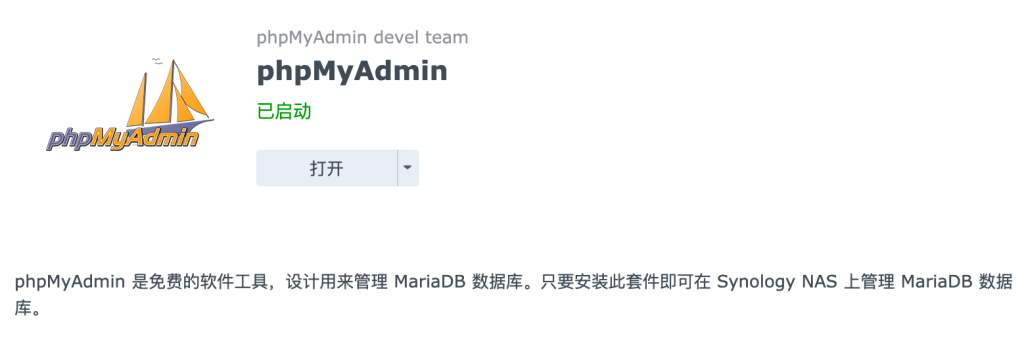
安装后进入文件目录web_packages
找到synology_server_choice.json文件下载到桌面,用文本编辑器编辑


直接编辑可能会显示权限不足
[{"verbose":"MariaDB 10","auth_type":"cookie","host":"localhost","connect_type":"socket","socket":"/run/mysqld/mysqld10.sock","compress":false,"AllowNoPassword":false},{"verbose":"MySql","auth_type":"cookie","host":"0.0.0.0","port":"33065","connect_type":"tcp","compress":false,"AllowNoPassword":false}]
把上面的设置参数复制涵盖,修改你自己docker部署的端口,核对下你的MariaDB的”socket”:”/run/mysqld/mysqld10.sock是否一样,不一样的话在MariaDB } 后面添加下面的即可
,{"verbose":"MySql","auth_type":"cookie","host":"0.0.0.0","port":"33065","connect_type":"tcp","compress":false,"AllowNoPassword":false}

打开phpmyadmin选择MySql,输入账号和密码即可登录
© 版权声明
1.本站部分内容收集于互联网公开页面!若内容侵犯到您的权益,请发送邮件至:ai@ouluai.com,我们将第一时间处理!
2.资源所需价格并非资源售卖价格,是收集、整理、编辑详情以及本站运营的适当补贴,并且本站不提供任何免费技术支持。
3.所有资源仅限于参考和学习,版权归原作者所有,更多请阅读网站声明。
THE END
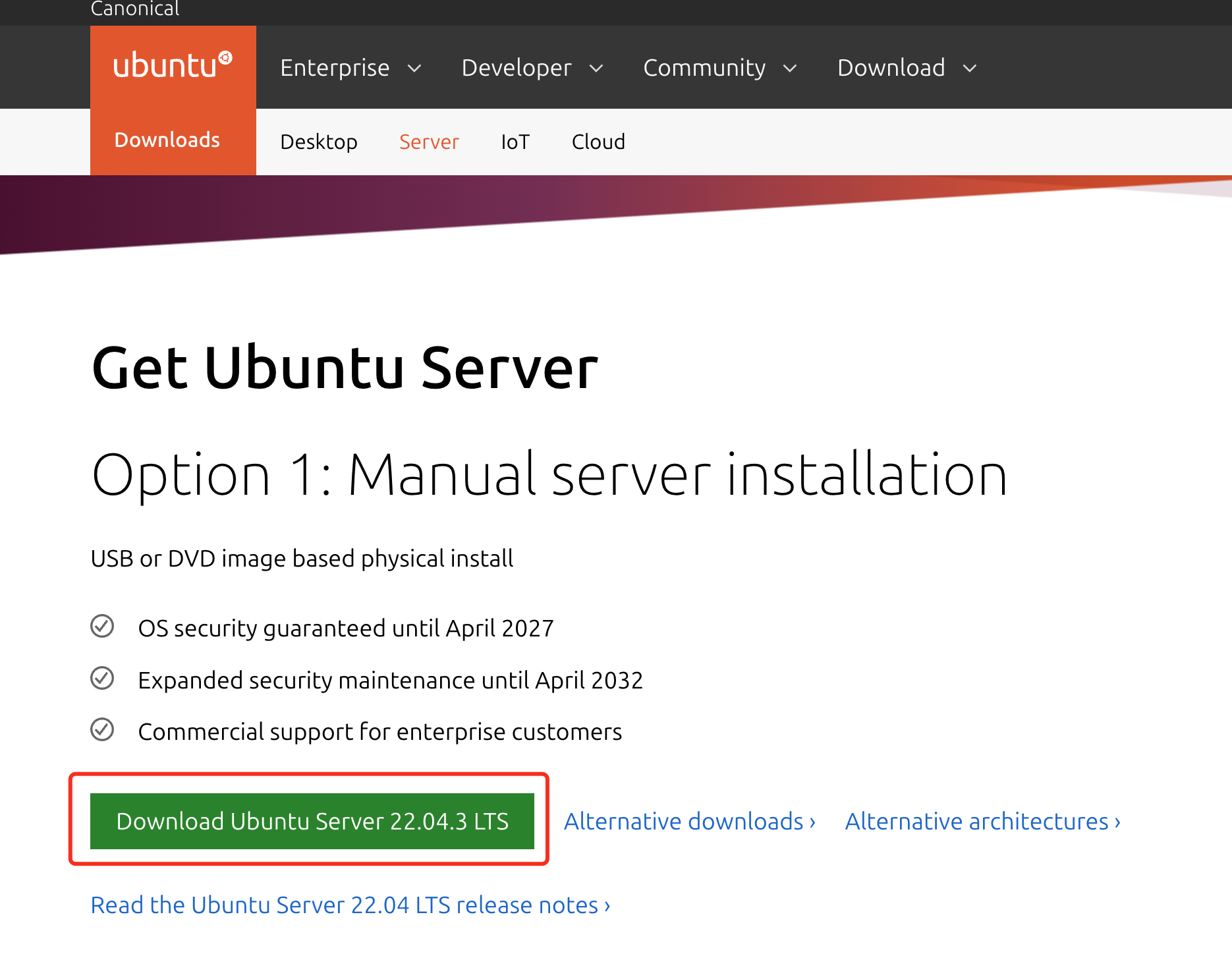

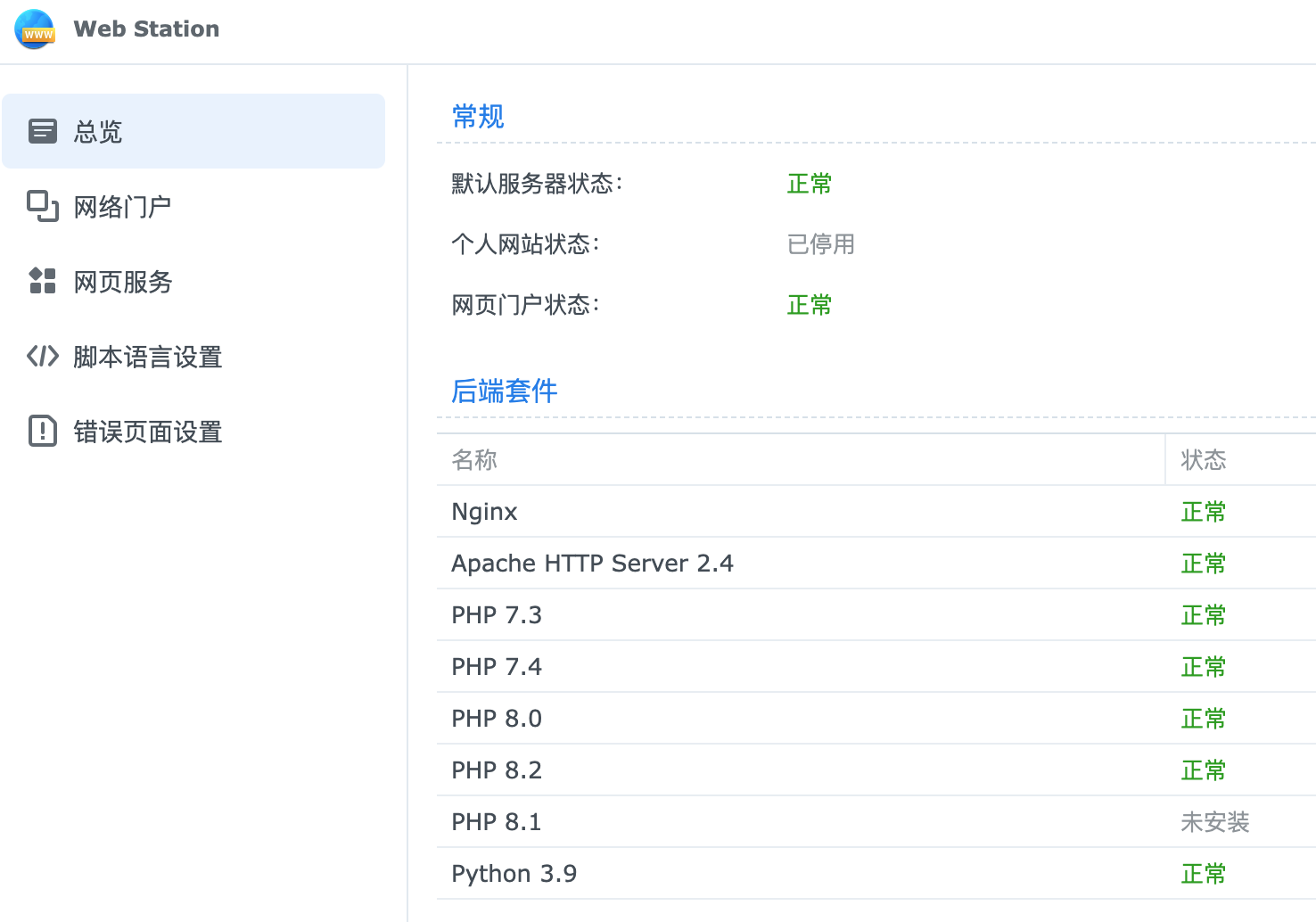
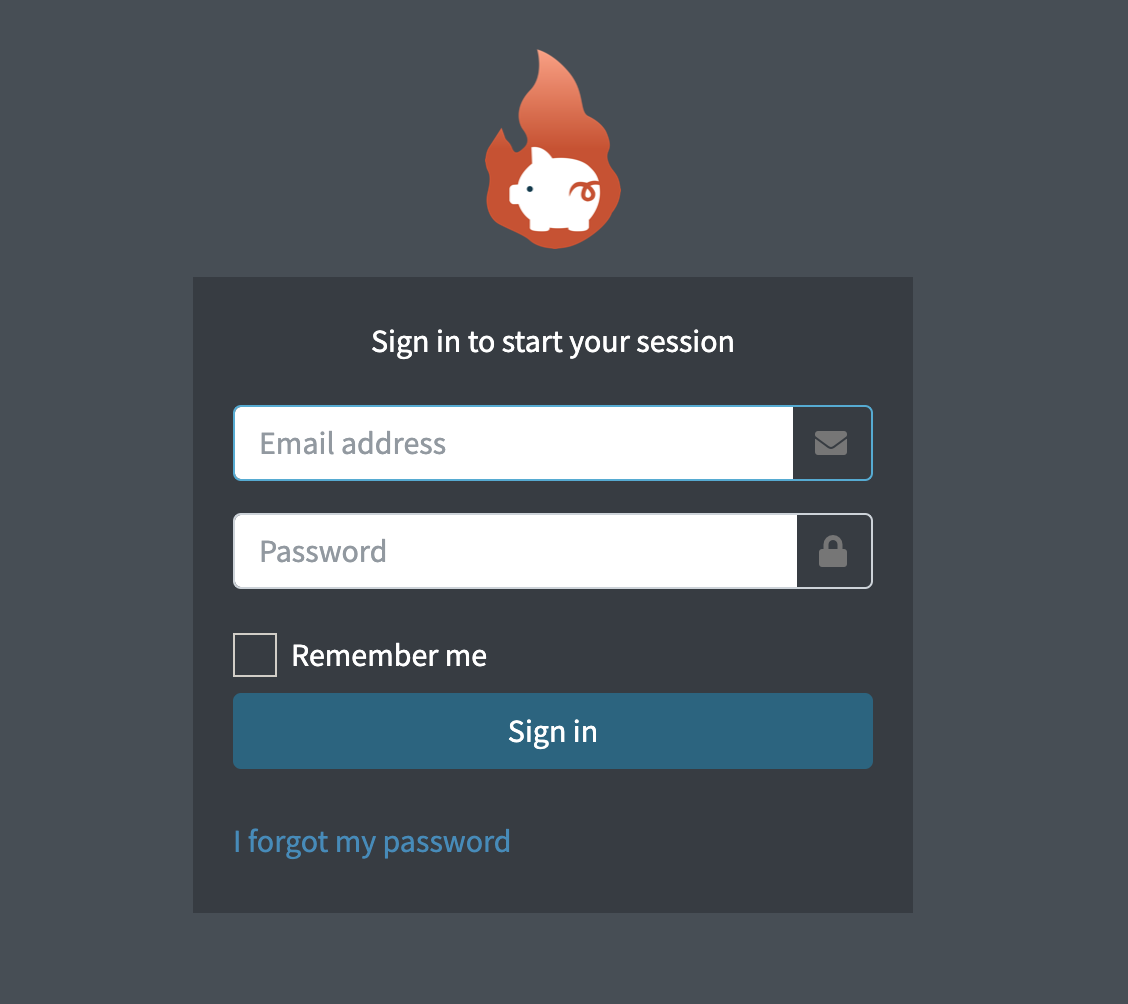


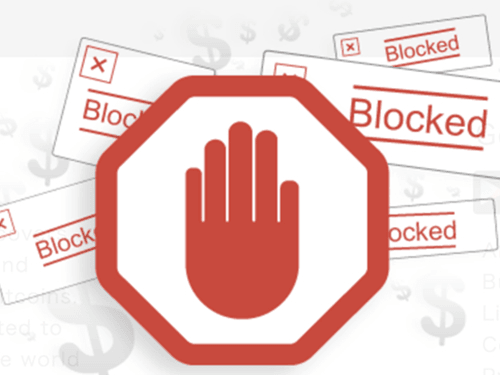
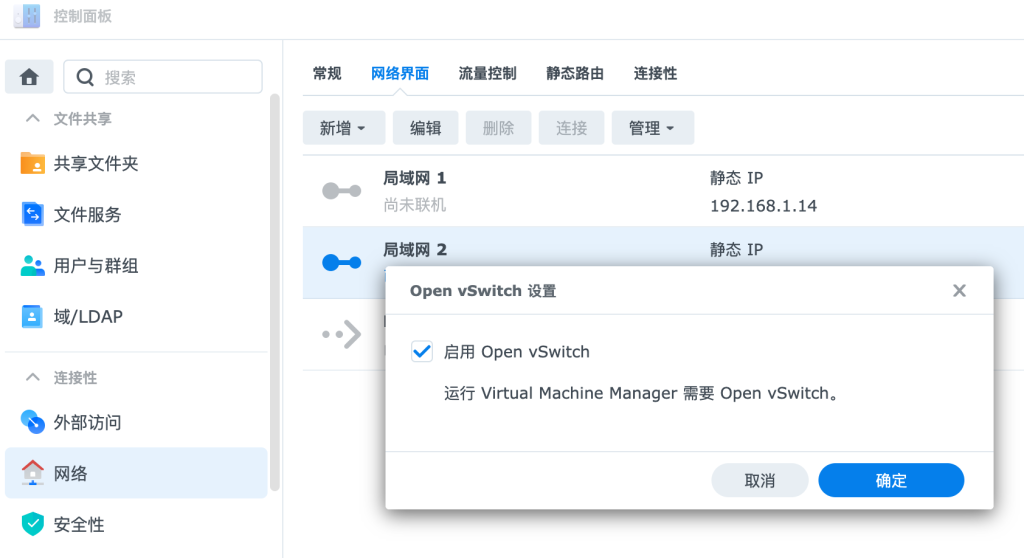

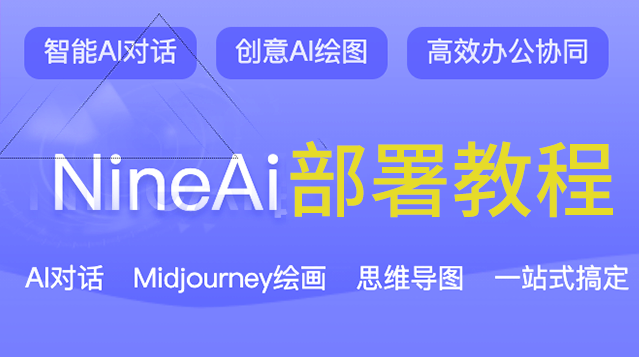

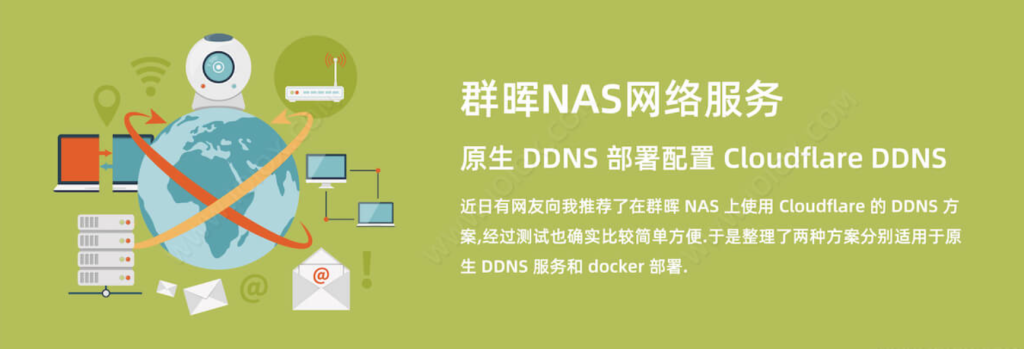
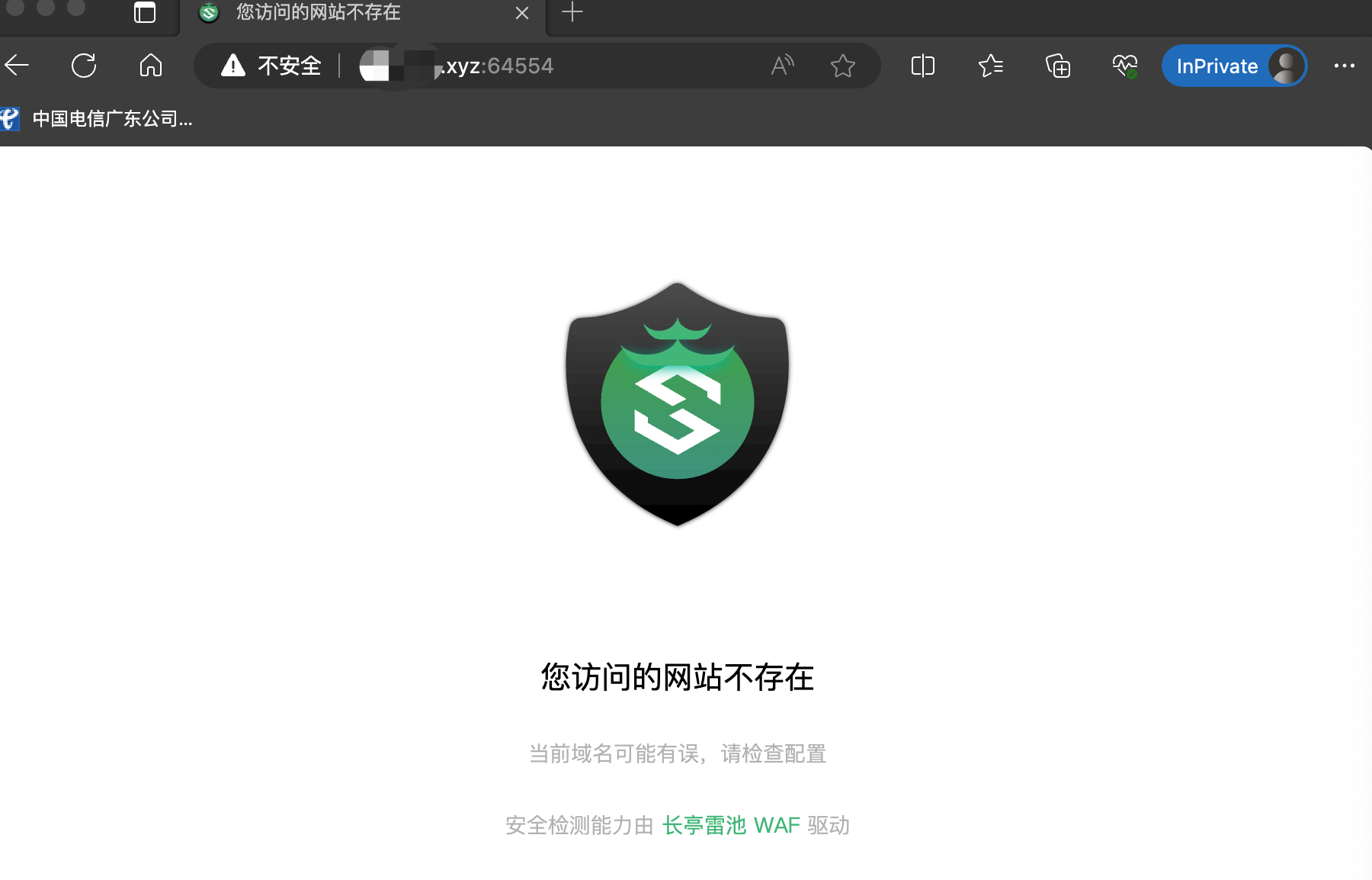

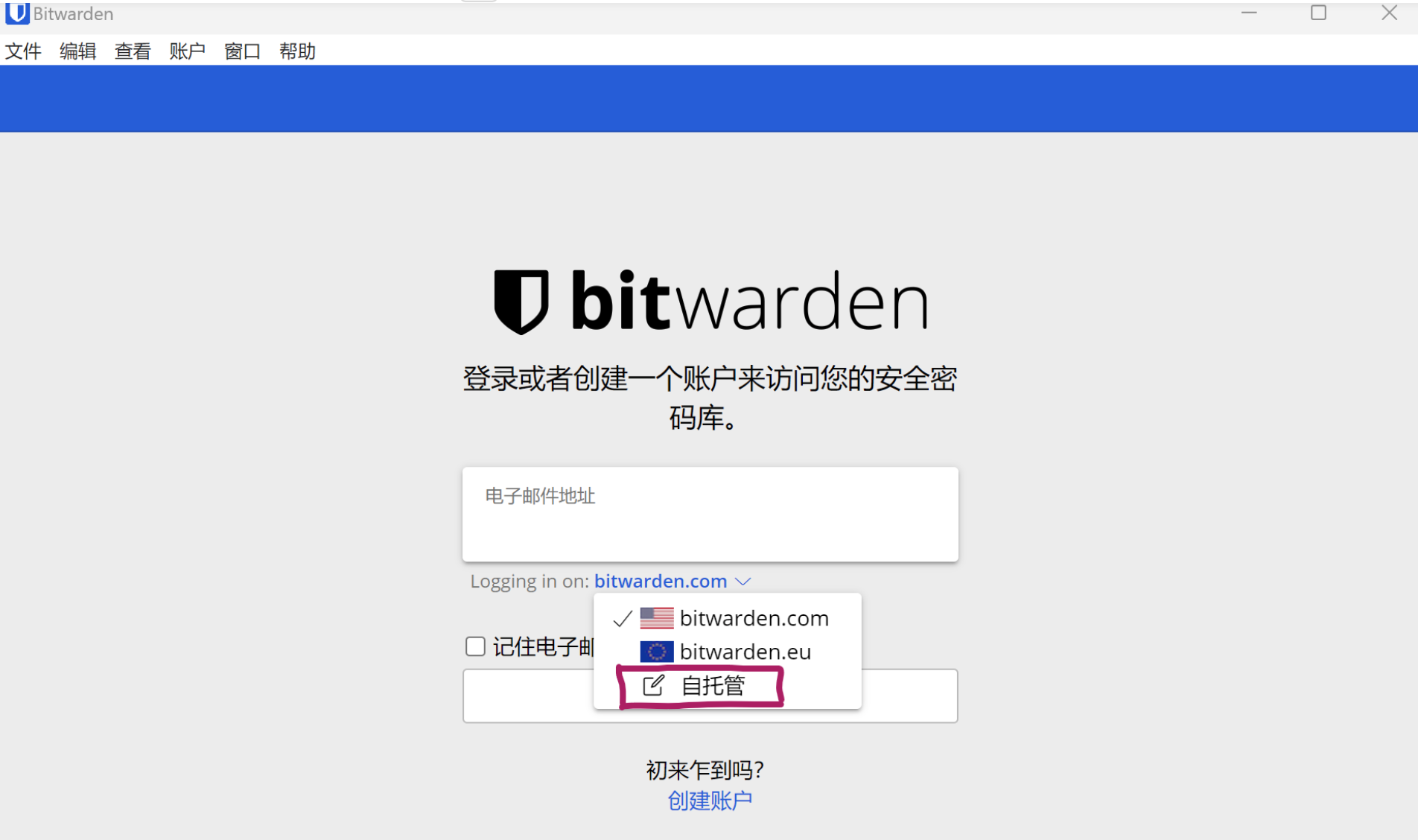

暂无评论内容